在Photoshop中制作树木,你可以通过以下步骤来完成:

1. 创建新文件
打开Photoshop,创建一个新的文件。
2. 选择画笔工具
选择“画笔工具”(B)。
3. 设置画笔
在工具栏中,选择一个合适的树木形状的画笔。如果没有合适的画笔,你可以使用“自定义形状工具”(U),在形状库中找到树木的形状。
4. 选择前景色
选择你想要的树木颜色作为前景色。
5. 绘制树木
在画布上绘制树木。你可以通过按住鼠标左键并拖动来绘制树木的轮廓。
6. 添加细节
使用“橡皮擦工具”(E)来擦除不需要的部分,或者使用“钢笔工具”(P)来精确地调整树木的形状。
使用“模糊工具”(R)或“加深/减淡工具”(O)来添加阴影和光线效果。
7. 调整图层
将树木图层调整到合适的位置。
如果需要,你可以使用“图层蒙版”(Layer Mask)来隐藏或显示树木的某些部分。
8. 添加背景
在背景图层上添加你想要的背景。
9. 调整整体效果
使用“色彩平衡”(Image > Adjustments > Color Balance)或“亮度/对比度”(Image > Adjustments > Brightness/Contrast)来调整整体效果。
10. 保存文件
完成后,保存你的文件。
以下是一些额外的技巧:
使用“图层样式”(Layer Styles)可以添加阴影、渐变等效果。
使用“滤镜”(Filter)中的“纹理”和“艺术效果”可以给树木添加特殊效果。
使用“调整图层”(Adjustment Layers)可以轻松地调整颜色、亮度等。
希望这些步骤能帮助你制作出满意的树木效果!


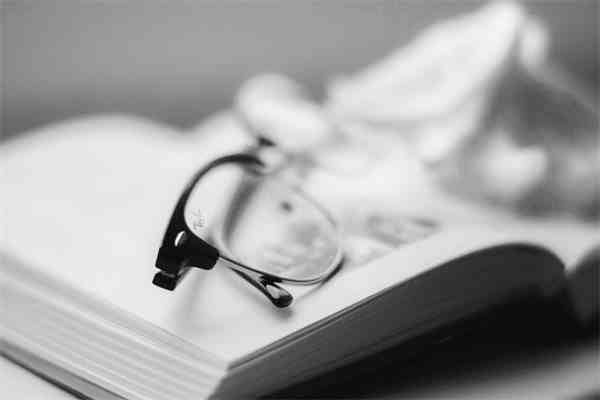
.png)
.png)